This is the documentation page for an unsupported version of Zabbix.
Is this not what you were looking for? Switch to the current version or choose one from the drop-down menu.
Is this not what you were looking for? Switch to the current version or choose one from the drop-down menu.
2 アイテム
概要
[設定]→[テンプレート]で、テンプレートのアイテムリストにアクセスでき、アイテムをクリックすると、各テンプレートにアクセスできます。
[設定]→[ホスト]で、ホストのアイテムリストにアクセスでき、アイテムをクリックすると、各ホストにアクセスできます。
既存のアイテムが表示されます。
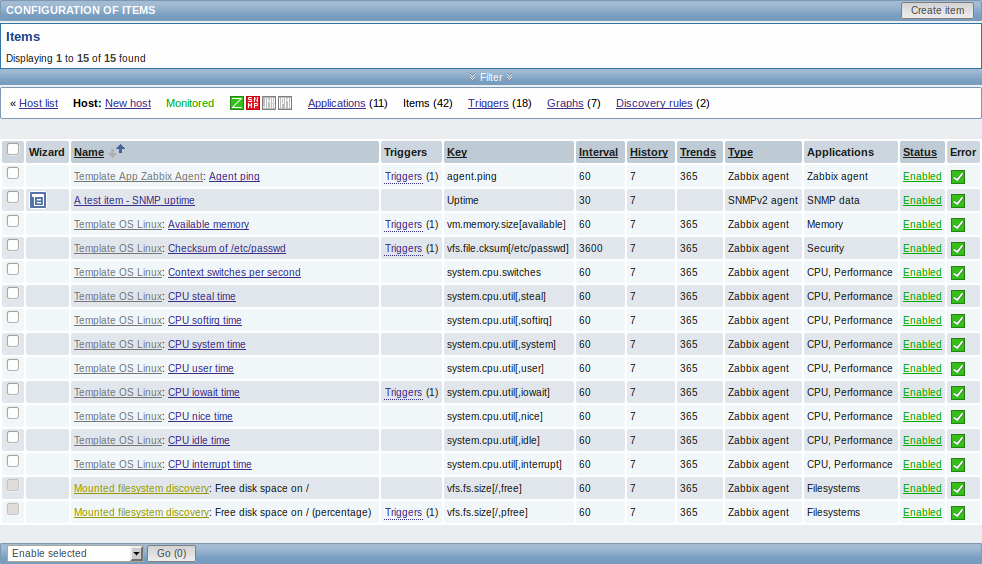
表示されるデータを次に示します:
| 列 | 明 |
|---|---|
| ウィザード ウィザー | アイコンは、そのアイテムに基づくトリガーを作成するウィザードにリンクしています。 |
| 名前 ア | テムのプロトタイプから作成されたアイテム以外の、ほとんどのアイテム名が青色のリンクで表示されます。 アイテム名をクリックすると、アイテムの設定フォームが開きます。 ホストアイテムがテンプレートに属している場合は、アイテム名の前にテンプレート名が灰色のリンクとして表示されます。そのテンプレートのリンクをクリックすると、テンプレートレベルのアイテムリストが開きます。 そのアイテムがアイテムのプロトタイプから作成された場合、その名前の前にローレベルのディスカバリールール名が、カーキ色の文字で表示されます。そのディスカバリールール名をクリックすると、アイテムのプロトタイプのリストが開きます。 |
| トリガー トリガ | の上にマウスと移動すると、そのアイテムに関係するトリガーを表示する情報ボックスが表示されます。 トリガーの数が括弧内に表示されます。 |
| キー ア | テムキーが表示されます。 |
| 更新間隔 チェッ | が表示される頻度 |
| ヒストリ アイテ | のデータのヒストリを何日間保持するかが表示されます。 |
| トレンド アイテ | のトレンドのヒストリを何日間保持するかが表示されます。 |
| タイプ アイ | ムタイプ(Zabbix エージェント、SNMPエージェント、シンプルチェックなど)が表示されます。 |
| アプリケーション アプリケーショ | のアイテムが表示されます。 |
| ステータス アイテム | ステータス - 有効、無効、取得不可、が表示されます。ステータスをクリックすると、有効から無効へ、あるいは無効や取得不可から有効へと、ステータスを変更することができます。 |
| エラー 何も | ラーがない場合は、緑色のチェックボックスのアイコンが表示されます。エラーがある場合は、×のついた赤い四角のアイコンが表示されます。 |
新しいアイテムを設定するには、右上角の[アイテム作成]ボタンをクリックします。
一括編集オプション
リストの下のドロップダウンリストで、次の一括編集オプションを選択できます:
- 選択を有効 - アイテムのステータスを「有効」に変更します。
- 選択を無効 - アイテムのステータスを「無効」に変更します。
- 一括更新 - たくさんのアイテムの複数の属性を一度に更新します。
- 選択をコピー - そのアイテムを他のホストまたはテンプレートにコピーします。
- 選択したヒストリを削除 - そのアイテムのヒストリデータを削除します。
- 選択を削除 - そのアイテムを削除します。
これらのオプションを使用するには、各アイテムの前のチェックボックスをマークし、必要なオプションを選択して[実行]をクリックします。
フィルター
リストには非常に多くのアイテムがある場合があるので、本当に必要なものをフィルターで絞り込む必要があるかもしれません。
アイテムバーのすぐ下の細い青色のバーは、実はフィルターへのリンクです。それをクリックすると、いくつかの属性でアイテムを絞り込める場所で、フィルターが使用可能になります。
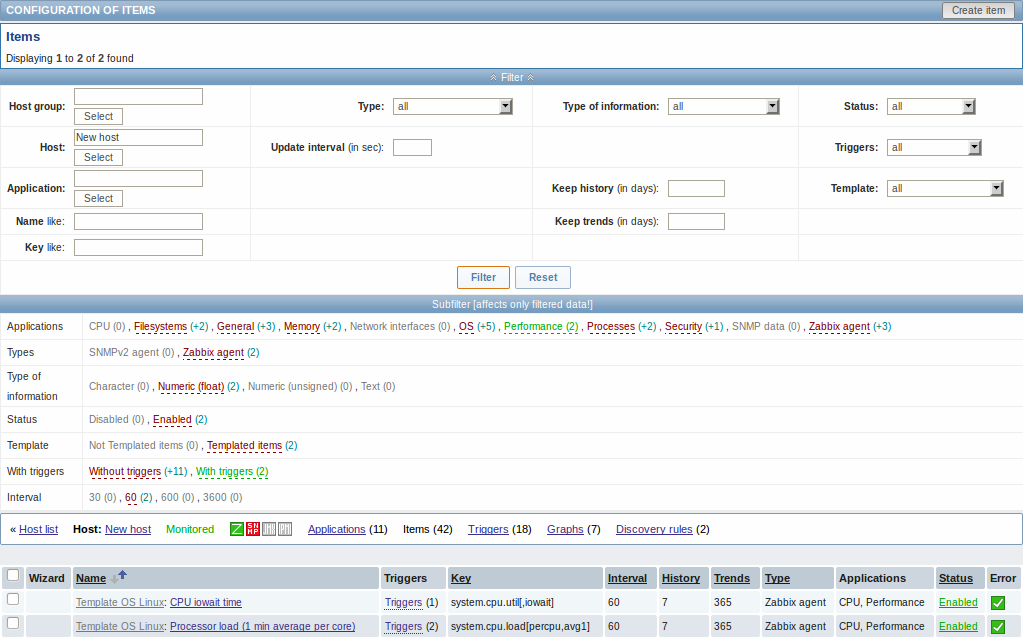
フィルターの下のサブフィルターで、いったん絞り込まれたデータからさらに絞り込むことができます。赤色のリンクは、共通のパラメータの値をもつアイテムのグループです。そのリンクをクリックすると、緑色に変わりこのパラメータ値を持つアイテムだけがリストに残ります。
© 2001-2026 by Zabbix SIA. All rights reserved.
Except where otherwise noted, Zabbix Documentation is licensed under the following license

